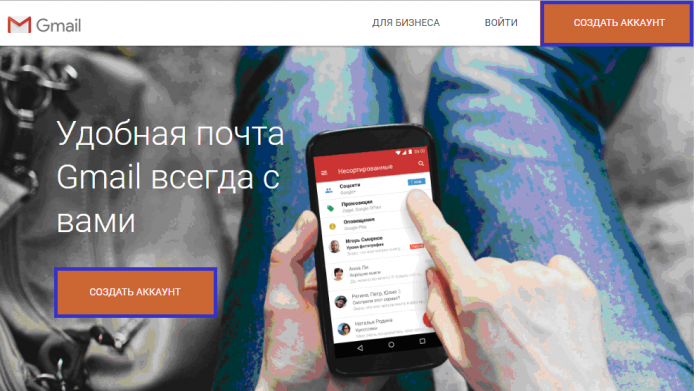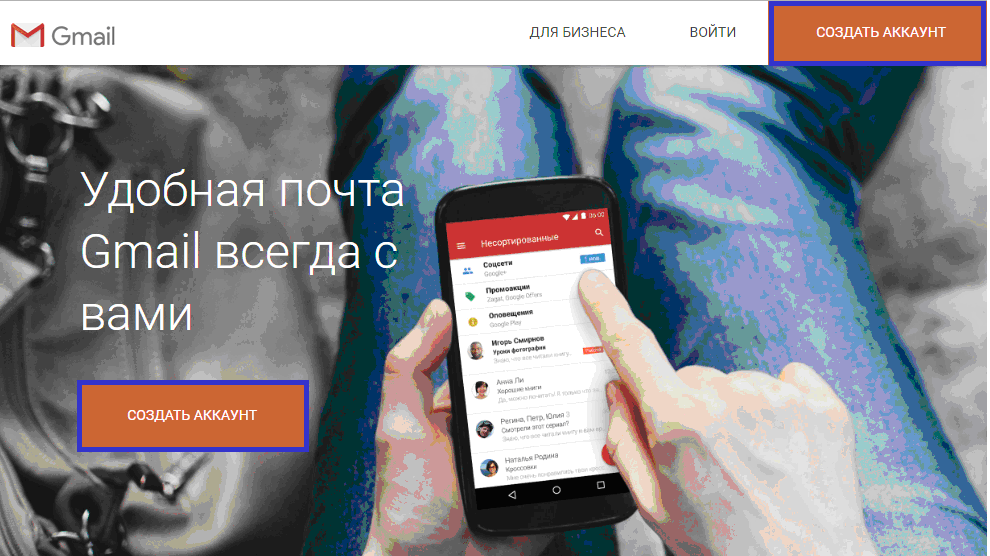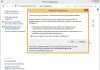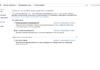Один з головних питань щойно зареєстрованого користувача Джемайл (Gmail) електронна пошта, як налаштувати її роботу і якими функціями володіє цей безкоштовний сервіс.
Поштова скринька від Google надає власникам акаунтів чимало можливостей – починаючи з підвищення безпеки входу і закінчуючи цитуванням текстів.
Не кожному знадобиться така функціональність – проте знати про неї варто усім, особливо тим, хто збирається користуватися поштою часто і в професійних цілях.
Зміст:
Зміст
Реєстрація на сервісі
Отримати електронку Gmail простіше за все тим, хто зареєстрував акаунт Google. Але, навіть якщо юзер не завів профіль Гугл одночасно ній, сервіс сам запропонує зробити це при вході.
У центрі сторінки це буде зроблено для поштової скриньки, у верхній частині – для запису.
Тоді як отримати профіль без пошти у комплекті неможливо – хіба що зареєструватися за допомогою іншого сервісу (наприклад, mail.ru).
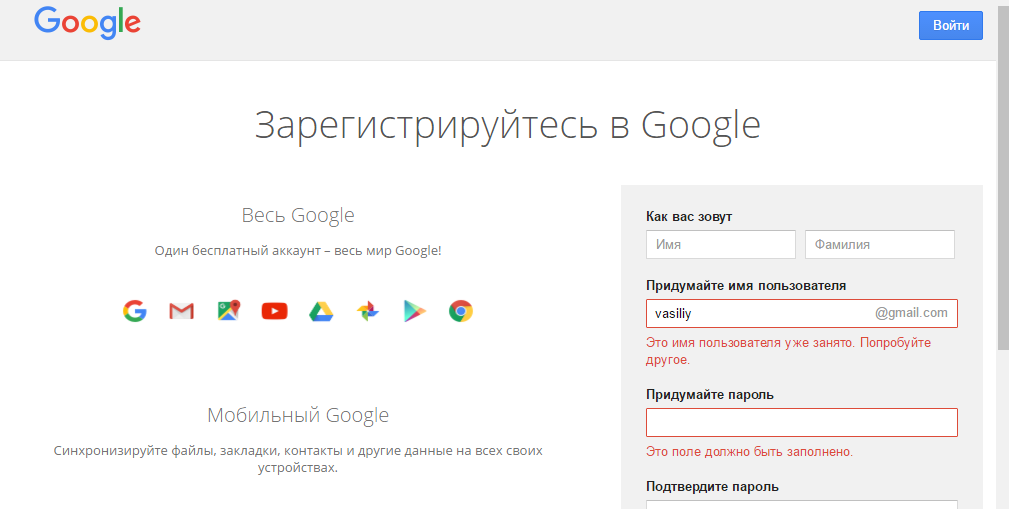
Вибір доменного імені при реєстрації
Наступний крок – придумування пароля, досить складного для злому. Бажано не використовувати для цього слова з назви своє ім’я або дату народження.
Тим більше що під цією ж адресою користувачеві, швидше за все, доведеться авторизуватись і в інших сервісах.
Після пароля вказується номер і додатковий адресу, який може бути використаний для відновлення доступу до цього.
На екрані з’явиться повідомлення про те, що користувач погоджується з правильністю введених даних.

Повідомлення про правильність інформації, яку вказав користувач.
Після цього потрібно:
- Підтвердити свій телефонний номер, на який прийде СМС (або не робити цього, але перевірку все одно доведеться пройти пізніше);
- Перейти до входу на сторінку, де користувачеві будуть представлені практично всі види налаштувань, які можна змінити у записі;
- Натиснути на розташовану в правому верхньому куті кнопку з дев’ятьма точками і вибрати пошту (значок у вигляді червоної літери «М»).

Іконка для переходу
Читайте також:
Пошта icloud.com створення, налагодження та управління ящиком
Як зламати електронну пошту: [безпечні] і [законні] способи злому
Яндекс.Пошта: вхід, реєстрація, налаштування
Вхід і початкові налаштування
Після переходу на екрані автоматично з’являється папка «Вхідні».
Тут же можна побачити кнопки, що дозволяють встановити поштове додаток на телефон, встановити фотографію профілю, вибрати тему і імпортувати листи з інших скриньок.
Ще нижче вказано, скільки місця займає інформація, яка знаходиться на іншій адресі.
Між тим, папка «Вхідні» вже не порожня – тут знаходяться три листи, де розповідається про основні особливості сервісу.
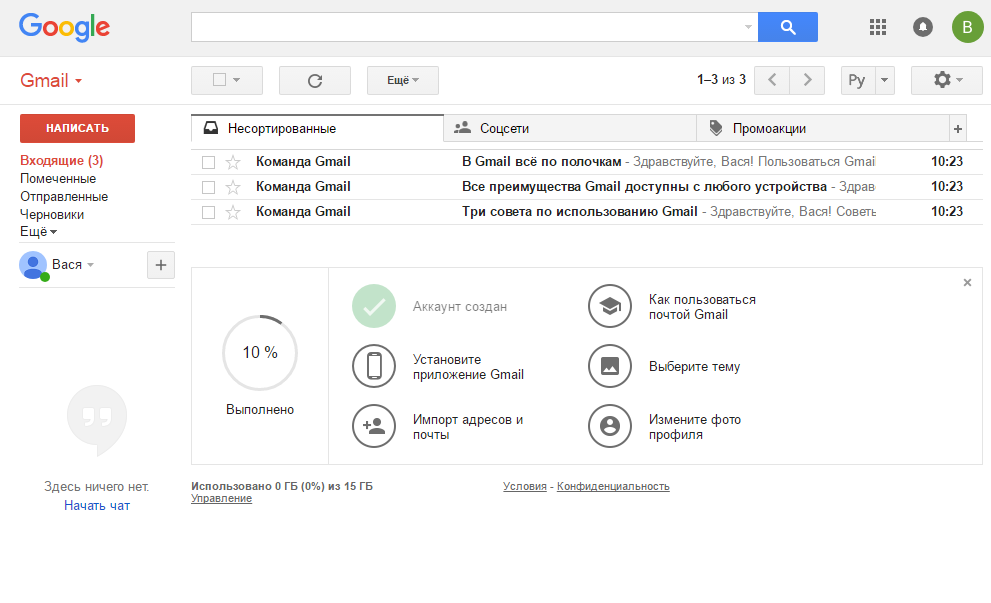
Інтерфейс Gmail.
Першими діями можуть бути зміни фону і фотографії. Для цього відповідні кнопки натискаються, і вибирається зображення з комп’ютера або з мережі.
В якості фото не обов’язково встановлювати особисті знімки – особливо, якщо ящик буде використовуватися не для роботи, а тільки для реєстрації в інших сервісах.
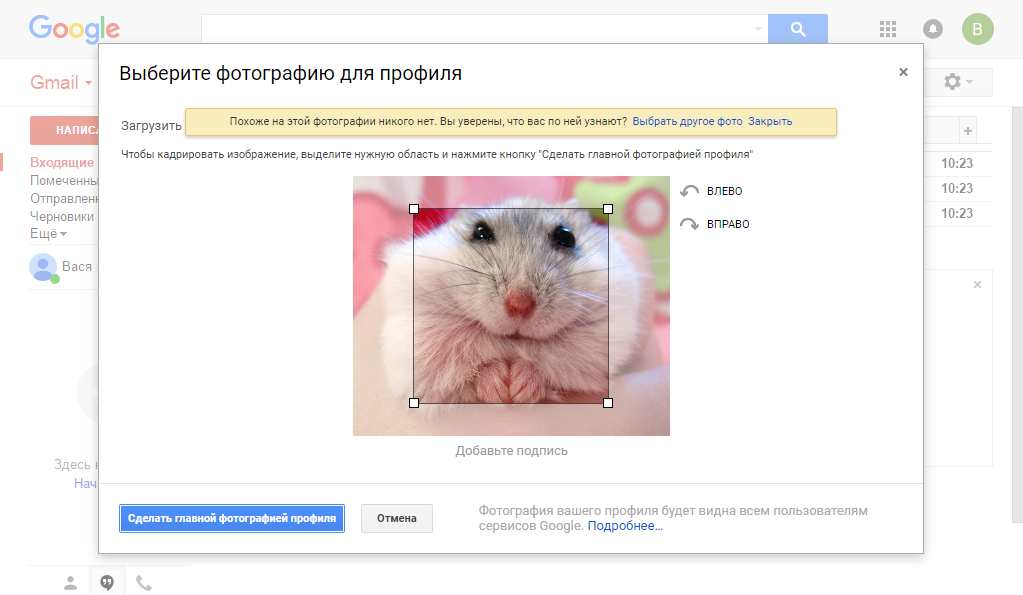
Зміна фотографії власника аккаунта.
Зображення для теми можна вибрати із списку стандартних фотографій. Або поставити звичайний однотонний фон, на якому набагато краще видно текст.
Тепер відображення папки «Вхідні» (і всіх інших каталогів) стане більш індивідуальним.
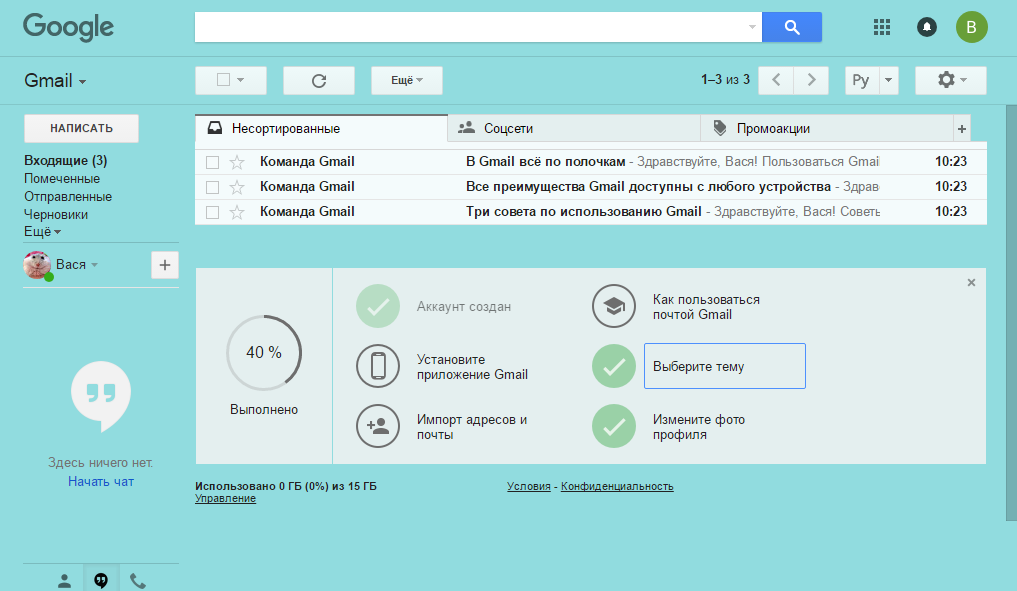
Новий вид скрині.
Безпека та особливості
Якщо у електронці буде знаходитися важлива інформація, яка не повинна потрапити в чужі руки, наступним кроком має стати налагодження безпеки. Для цього слід:
- Перейти до розділу «Безпека і вхід до облікового запису Google;
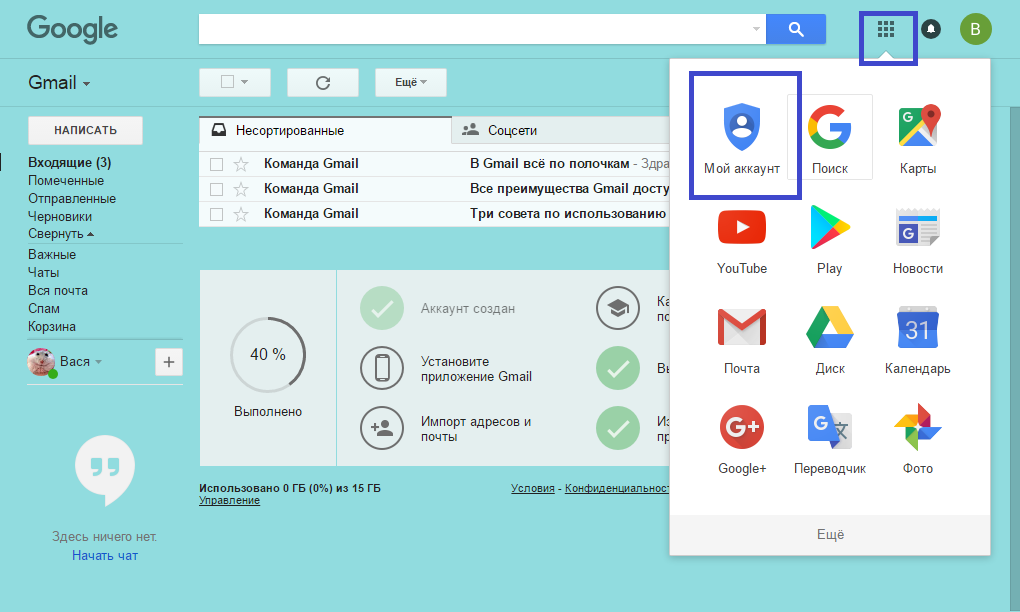
Перехід до розділу безпеки профілю Гугл.
- Перевірити безпеку, вказавши додатковий сайт для відновлення доступу (якщо це не було зроблено при реєстрації) та номер телефону;
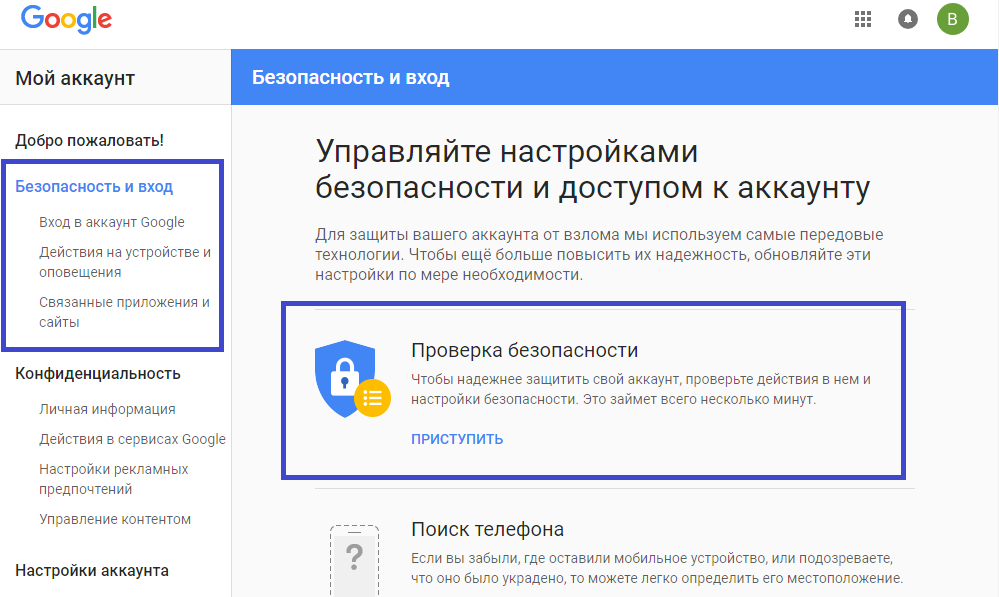
Налаштування безпеки
- Перевірити, чи не було входів в акаунт з інших пристроїв. Природно, відразу ж після реєстрації списку підозрілих подій буде порожнім. А єдиним підключеним пристроєм буде комп’ютер, з якого виконується налагодження.
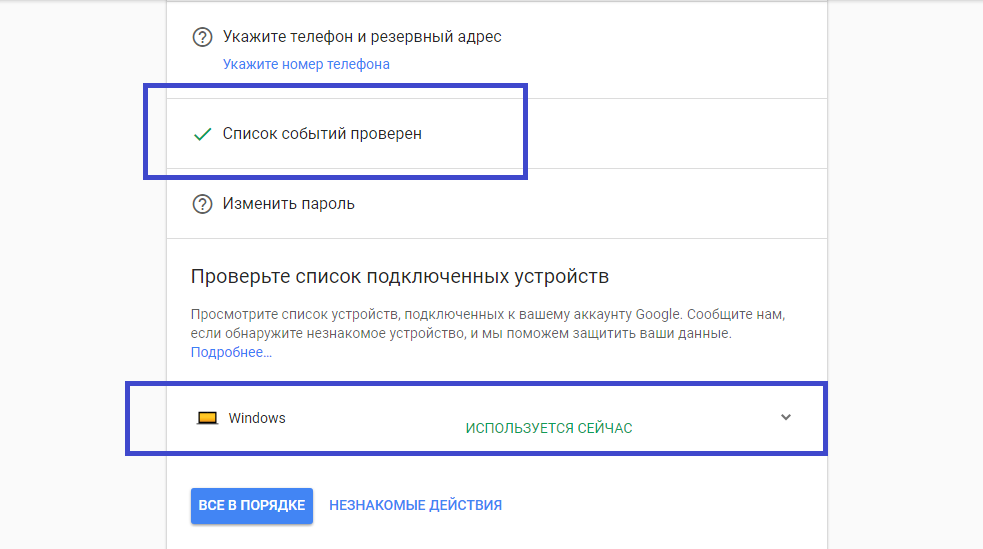
Перевірка даних і підозрілих дій.
Хоча після цього доступ всіх додатків, які отримували листи, буде до нього закритий.
І для його відновлення доведеться внести їх до списку в розділі «Паролі програм», перейти до якої можна відразу ж після входу в аккаунт.
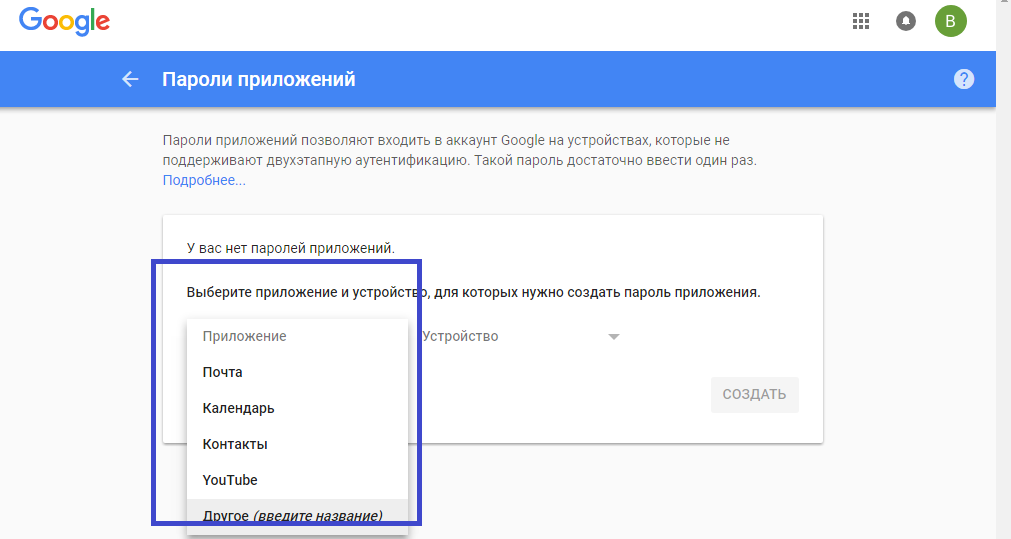
Управління паролями для інших додатків в налаштуваннях облікового запису.
Папки та ярлики
Для налаштування функцій сортування слід знову перейти до ящика, знайти значок шестерінки і вибрати у випадаючому меню відповідний пункт.
Тут можна буде налаштувати ярлики і фільтри, що дозволяють підвищити інформативність вхідних листів. Втім, ярликами в сервісі є навіть папки.
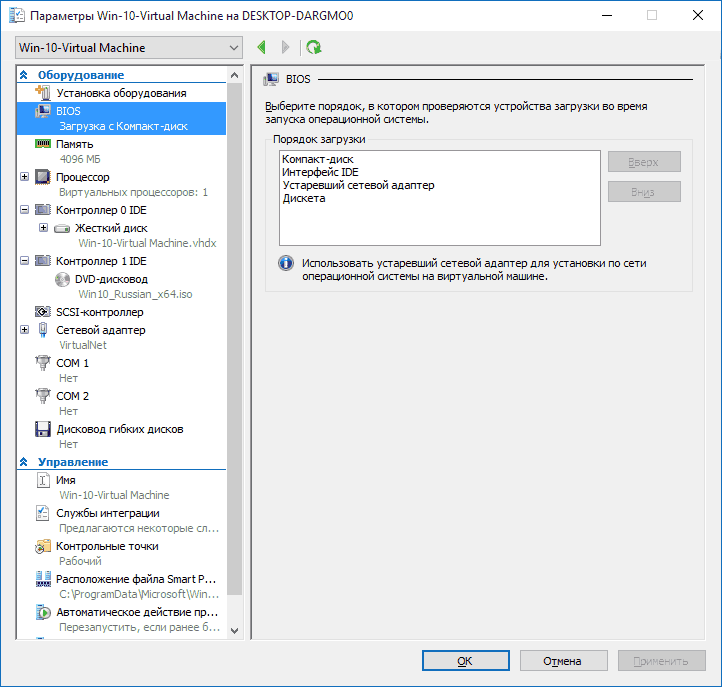
Перехід до налагодження
У списку налаштувань можна:
- змінити відображення допоміжних кнопок з тексту на картинку і навпаки;
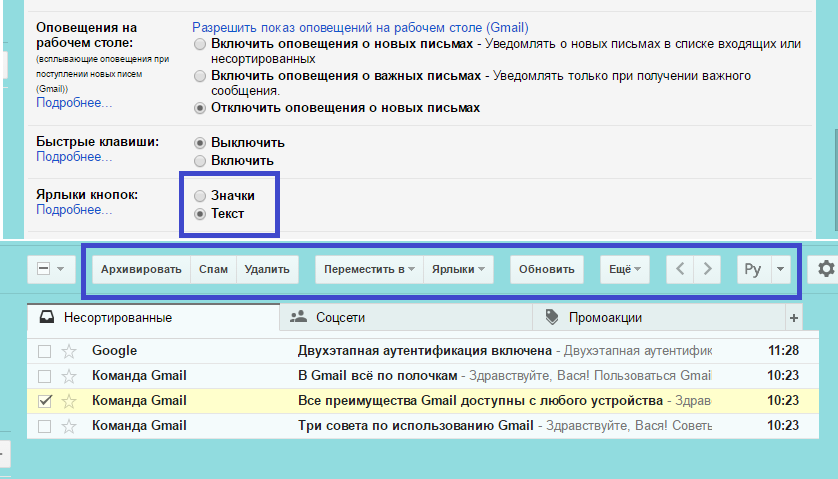
Зміна відображення значків.
- встановити форму оповіщення про вхідні важливих повідомленнях. При необхідності інформація про це буде спливати в браузері (тільки, якщо авторизований через Google);

Зміна оповіщень про важливі повідомлення.
- створити нові папки (ярлики) і налаштувати їх для зберігання окремих листів (наприклад, помістити в окрему папку листи від певної людини або організації);
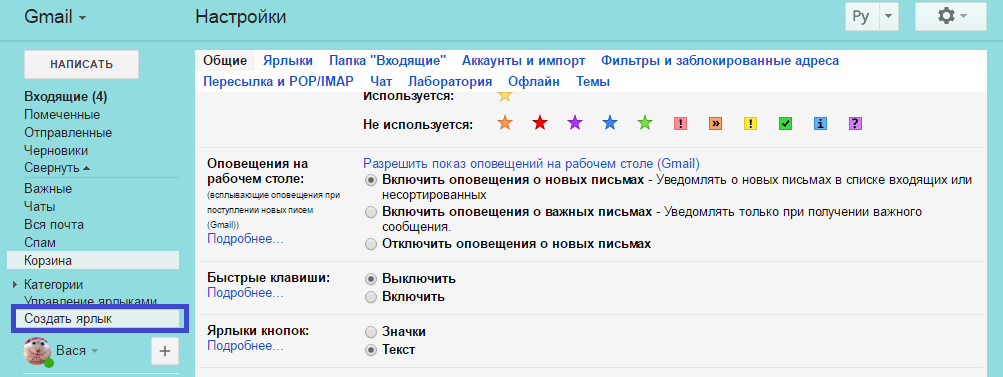
Створення нових ярликів (папок).
- змінювати параметри ярликів, включаючи їх колір.
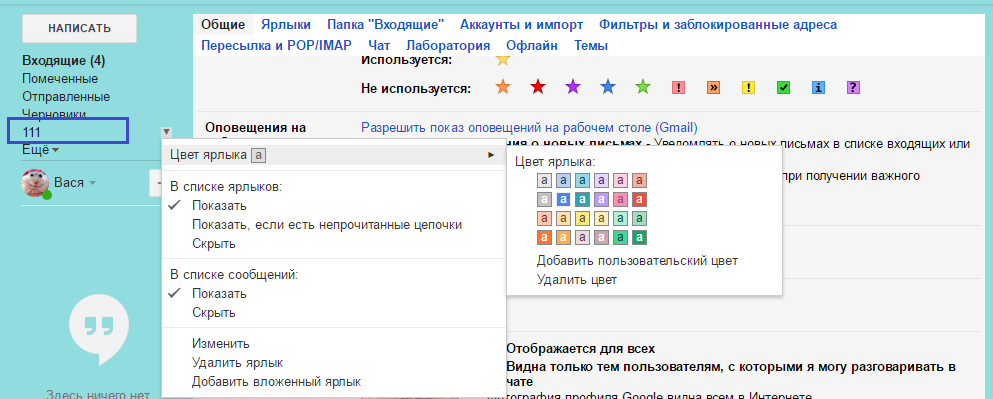
Зміни кольору ярликів.
Розкидати листи створеним папок доведеться вручну. Але цей процес можна автоматизувати за допомогою спеціального інструменту – вбудованих в систему фільтрів.
Вони розташовані в налаштуваннях на відповідній вкладці.
А для налагодження слід вказати алгоритм фільтрації – за конкретною адресою, тексту або відсутності певних слів і навіть за наявності прикріплених файлів.
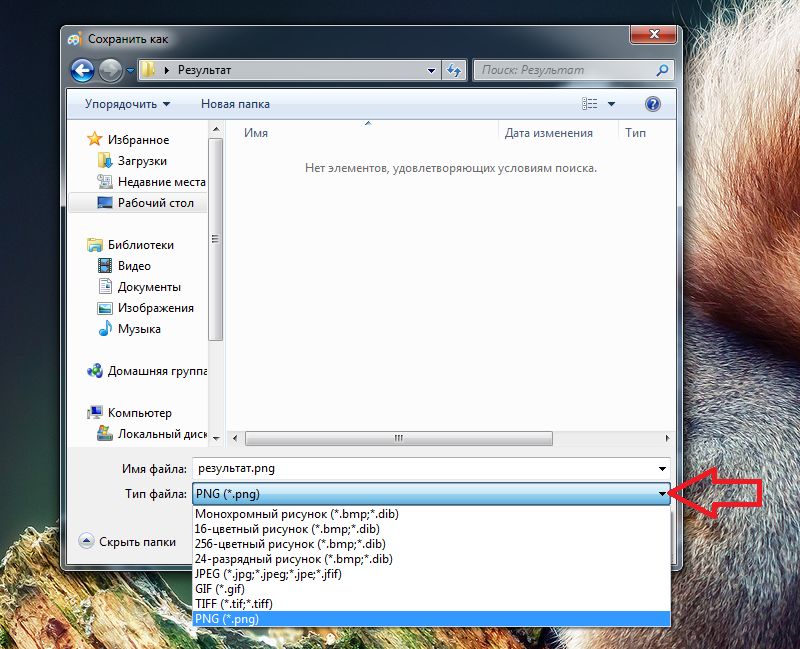
Фільтр
Ще одна цікава функція, яка відсутня у більшості сервісів, пропонує виділяти окремі листи не тільки, сортуючи їх по папках, але і виділяючи з допомогою значків або зірок.
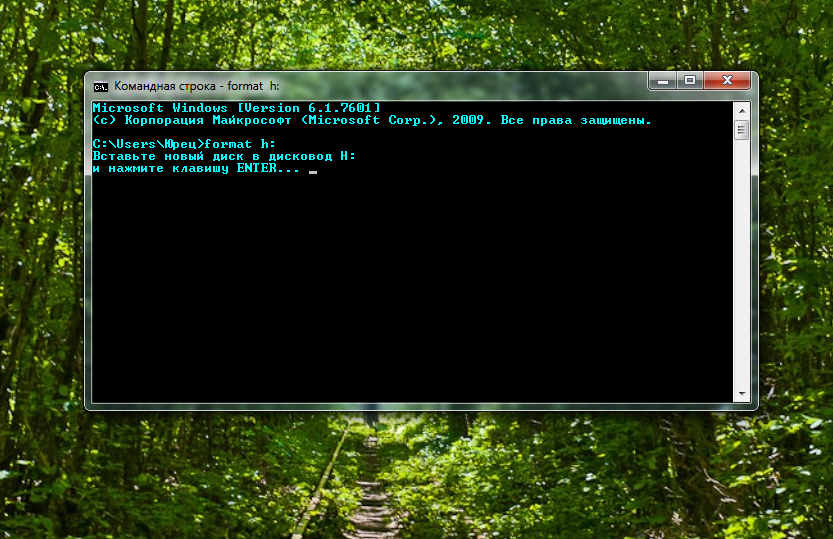
Зірки і інші мітки
Імпорт контактів і листів з інших скриньок
Однією з головних функцій для власника кількох електронних адрес є перенесення в акаунт Google листів, які приходять на інші сервіси.
Зробити це не дуже складно – крім тих випадків, коли в цих ящиках скупчилися десятки тисяч повідомлень.
Тут же, в налаштуваннях імпорту, можна налаштувати збір листів з інших сервісів.
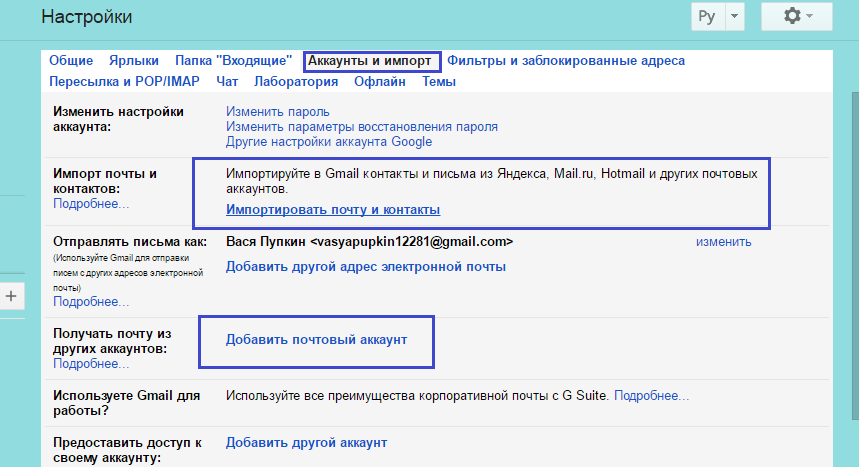
Перенесення всіх листів
Читайте також:
Пошта icloud.com створення, налагодження та управління ящиком
Як зламати електронну пошту: [безпечні] і [законні] способи злому
Сервіси Гугл: новини, перекладач, супутник, карти, пошта, диск
Переваги системи електронного документообігу (СЕД). ТОП-5 популярних
Підсумки
Налаштування пошти Gmail можна продовжувати ще довго. Наприклад, налаштувати підпис, якій будуть за замовчуванням закінчуватися всі відсилаються листи.
Або відображення надісланого повідомлення – при бажанні користувач може бачити тільки тему або ж кілька перших рядків.
А ще можна зробити так, щоб кожен контакт, що надіслав лист, відразу потрапляв в список.
Хоча це може призвести до переповнення цього переліку із-за постійно приходить на багато вже давно використовуються ящики спаму.
Всі ці опції можна знайти в налаштуваннях і зробити роботу з ящиком ще більш комфортною.